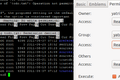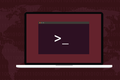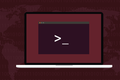Cos'è umask in Linux e come lo usi?
Pubblicato: 2022-07-29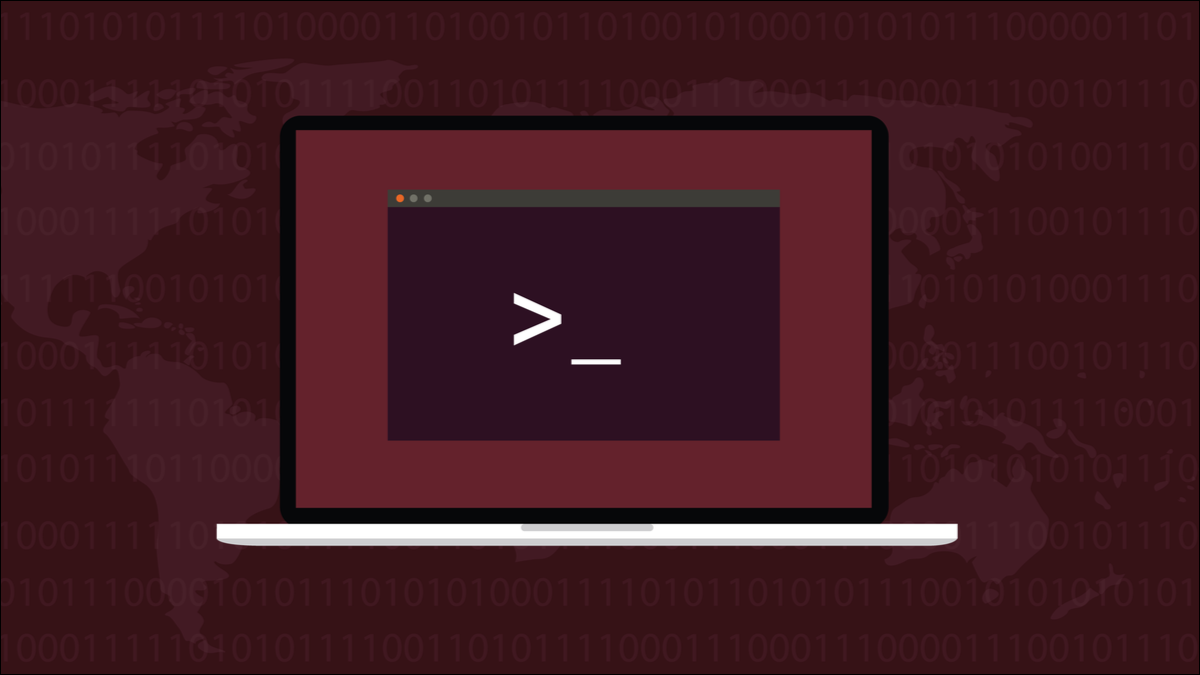
In Linux, tutte le directory e i file hanno autorizzazioni di accesso. Puoi usare chmod per impostare i tuoi diritti di accesso preferiti per utenti diversi. Ma cosa determina le loro autorizzazioni predefinite ? Parliamo di umask .
Permessi di accesso
Tutte le directory e i file hanno flag chiamati bit di modalità che decidono se possono essere letti, scritti o eseguiti. Eseguire un file significa eseguirlo come un programma o uno script. Per una directory, devi essere in grado di "eseguire" una directory in cui inserire cd . Collettivamente, le impostazioni della modalità bit sono chiamate autorizzazioni della directory o del file.
Sono disponibili tre serie di autorizzazioni. Un set è per il proprietario della directory o del file. A meno che la proprietà non sia stata modificata con chown , il proprietario è la persona che ha creato la directory o il file.
Il secondo set di autorizzazioni riguarda i membri del gruppo utenti a cui è stata assegnata la directory o il file. Di solito, questo è il gruppo di utenti del proprietario.
C'è una terza e ultima serie di autorizzazioni per "altri". È un catch-all per tutti coloro che non sono contenuti nei primi due set.
Separando le autorizzazioni in questo modo, è possibile assegnare capacità diverse alle tre categorie. Questo è il modo in cui l'accesso a directory e file è controllato in Linux. Sebbene sia uno schema semplice, fornisce un modo flessibile e robusto per stabilire chi può fare cosa con qualsiasi directory o file.
I bit di modalità
Puoi vedere le autorizzazioni per i file usando il comando ls e l'opzione -l (formato lungo).
ls -l qualsiasi*
Esamineremo anche una directory aggiungendo l'opzione -d (directory). Senza questa opzione, ls guarderebbe i file all'interno della directory, non la directory stessa.
ls -ld
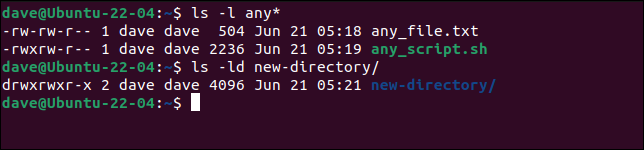
All'inizio di ogni voce nell'elenco ls , c'è una raccolta di 10 caratteri. Ecco un primo piano di quei caratteri per un file e per una directory.
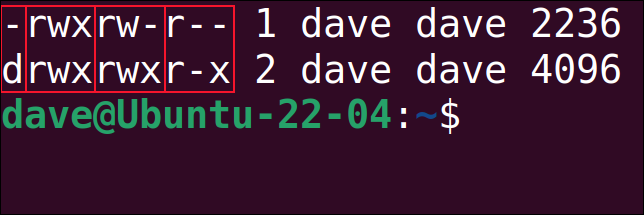
Il file è la riga superiore, la directory è la riga inferiore. Il primo carattere ci dice se stiamo guardando una directory o un file. Una “d” indica una directory e un trattino “ - ” indica un file.
I tre gruppi di autorizzazioni sono indicati da ciascun gruppo di tre caratteri. Da sinistra a destra, queste sono le autorizzazioni per il proprietario, il gruppo e altri. In ogni set di autorizzazioni i tre caratteri, da sinistra a destra, indicano l'impostazione per l'autorizzazione di lettura “r”, l'autorizzazione di scrittura “w” e l'autorizzazione di esecuzione “x”. Una lettera significa che l'autorizzazione è stata impostata. Un trattino “ - ” significa che l'autorizzazione non è impostata.
Per il nostro file di esempio, i 10 caratteri significano:
- – : questo è un file, non una directory.
- rwx : Il proprietario può leggere, scrivere ed eseguire questo file.
- rw- : altri membri dello stesso gruppo a cui è assegnato questo file possono leggere e scrivere nel file, ma non possono eseguirlo.
- r– : Tutti gli altri possono solo leggere il file.
Per la nostra directory di esempio, i 10 caratteri significano:
- d : Questa è una directory.
- rwx : Il proprietario può leggere, scrivere ed eseguire (
cdin) questa directory. - rwx : altri membri dello stesso gruppo possono leggere, scrivere e
cdin questa directory. - rx : Tutti gli altri possono
cdin questa directory, ma possono solo leggere i file. Non possono eliminare file, modificare file o creare nuovi file.
Le autorizzazioni sono memorizzate in bit di modalità nei metadati della directory o del file. Ciascun bit di modalità ha un valore numerico. Hanno tutti valore zero se non sono impostati.
- r : Il bit di lettura ha valore 4 se impostato.
- w : il bit di scrittura ha un valore di 2 se impostato.
- x : il bit di esecuzione ha valore 1 se impostato.
Un insieme di tre permessi può essere rappresentato dalla somma dei valori dei bit. Il valore massimo è 4+2+1=7, che imposterebbe tutte e tre le autorizzazioni in un set su "on". Ciò significa che tutte le permutazioni di tutti e tre gli insiemi possono essere catturate in un valore ottale a tre cifre (base 8).
Prendendo il nostro file di esempio dall'alto, il proprietario ha i permessi di lettura, scrittura ed esecuzione, che sono 4+2+1=7. Gli altri membri del gruppo in cui si trova il file hanno i permessi di lettura e scrittura, che sono 4+2=6. L'altra categoria ha solo il set di autorizzazioni di lettura, che è semplicemente 4.
Quindi le autorizzazioni per quel file possono essere espresse come 764.
Usando lo stesso schema, i permessi per la directory sarebbero 775. Puoi vedere la rappresentazione ottale dei permessi usando il comando stat .
Il comando chmod ( change mod e bits) è lo strumento utilizzato per impostare i permessi su directory e file. Ma non determina quali autorizzazioni sono impostate su una directory o un file quando lo crei. A tale scopo viene utilizzato un insieme predefinito di autorizzazioni.
Le autorizzazioni predefinite e umask
Le autorizzazioni predefinite per una directory sono 777 e le autorizzazioni predefinite per un file sono 666. Ciò offre a ogni utente l'accesso completo a tutte le directory e la possibilità di leggere e scrivere qualsiasi file. Il bit di esecuzione non è impostato sui file. Non è possibile creare un file in cui è già impostato il bit di esecuzione. Ciò potrebbe comportare rischi per la sicurezza.
Tuttavia, se crei una nuova directory e un nuovo file e guardi i loro permessi, non saranno impostati su 777 e 666. Creeremo un file e una directory, quindi useremo stat piped tramite grep per estrarre la riga con la rappresentazione ottale dei loro permessi.
tocca umask-article.txt
mkdir howtogeek
stat umask-article.txt | grep "Accesso: (" stat howtogeek | grep "Accesso: (" 
Sono impostati su 775 per la directory e 664 per il file. Non sono impostati sui permessi predefiniti globali perché un altro valore li modifica, chiamato valore umask.
Il valore umask
Il valore umask è impostato globalmente con un valore per root e uno diverso per tutti gli altri utenti. Ma può essere impostato su un nuovo valore per chiunque. Per vedere qual è l'impostazione umask corrente, usa il comando umask .
umask

E per radice:
umask


Le autorizzazioni su una directory o un file appena creato sono il risultato del valore umask che modifica le autorizzazioni predefinite globali.
Proprio come i bit di modalità, il valore umask rappresenta gli stessi tre insiemi di autorizzazioni (proprietario, gruppo e altri) e li rappresenta come tre cifre ottali. A volte li vedrai scritti come quattro cifre, con la prima cifra uno zero. Questo è un modo abbreviato per dire "questo è un numero ottale". Sono le tre cifre più a destra che contano.
Il valore umask non può aggiungere autorizzazioni. Può solo rimuovere, o mascherare, le autorizzazioni. Ecco perché le autorizzazioni predefinite sono così liberali. Sono progettati per essere ridotti a livelli ragionevoli mediante l'applicazione del valore umask.
Un insieme di autorizzazioni predefinite non è adatto a tutti gli utenti, né a tutti gli scenari. Ad esempio, le directory e i file creati da root avranno bisogno di autorizzazioni più restrittive rispetto all'utente medio. E anche un utente medio non vuole che tutti nella categoria altri siano in grado di vedere e modificare i propri file.
Come umask nasconde i permessi
Sottraendo il valore della maschera dalle autorizzazioni predefinite si ottengono le autorizzazioni effettive. In altre parole, se un'autorizzazione è impostata nel valore umask, non sarà impostata nelle autorizzazioni applicate alla directory o al file.
I valori umask funzionano come l'inverso dei normali valori di autorizzazione.
- 0 : nessuna autorizzazione viene rimossa.
- 1 : il bit di esecuzione non è impostato nelle autorizzazioni.
- 2 : Il bit di scrittura non è impostato nelle autorizzazioni.
- 4 : Il bit di lettura non è impostato nelle autorizzazioni.
Le autorizzazioni predefinite di 777 per le directory e 666 per i file sono state modificate dal valore umask di 002 per fornire le eventuali autorizzazioni di 775 e 664 sulla nostra directory e file di test.
stat umask-article.txt | grep "Accesso: (" stat howtogeek | grep "Accesso: (" 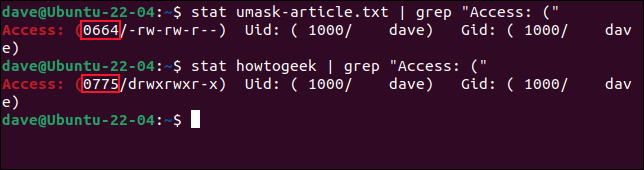
Questo rimuove l'autorizzazione di scrittura dalla categoria altri sia sulla directory che sul file.
se root crea una directory, viene applicato il loro valore umask di 022. Il permesso di scrittura viene rimosso per la categoria altre e anche per la categoria di gruppo.
sudo mkdir root-dir
stat howtogeek | grep "Accesso: (" 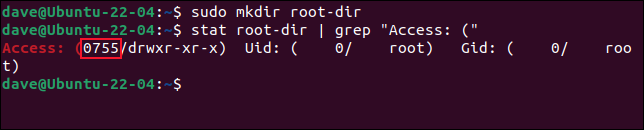
Possiamo vedere che le autorizzazioni predefinite di 777 sono state ridotte a 755.
CORRELATI: Come controllare la sicurezza del tuo sistema Linux con Lynis
Modifica del valore umask predefinito
Esistono diversi valori di umask per shell di accesso e shell non di accesso. Le shell di accesso sono le shell che ti consentono di accedere, in locale o in remoto tramite SSH. Una shell senza login è una shell all'interno di una finestra di terminale quando hai già effettuato l'accesso.
Fai molta attenzione se modifichi umask della shell di accesso. Non aumentare i permessi e ridurre la tua sicurezza. Semmai, dovresti essere propenso a ridurli e renderli più restrittivi.
Su Ubuntu e Manjaro, le impostazioni di umask si trovano in questi file:
- umask della shell di accesso: per il valore umask predefinito della shell di accesso: /etc/profile
- Shell non di accesso : per il valore umask predefinito della shell non di accesso: /etc/bash.bashrc
Su Fedora, le impostazioni di umask possono essere trovate in questi file:
- Login Shell umask : per il valore umask predefinito della shell di accesso: /etc/profile
- Shell non di accesso : per il valore umask predefinito della shell non di accesso: /etc/bashrc
Se non hai un bisogno urgente di cambiarli, è meglio lasciarli soli.
Il modo preferito è impostare un nuovo valore umask per ogni singolo account utente che deve differire dall'impostazione predefinita. Una nuova impostazione umask può essere inserita nel file “.bashrc” di un utente nella sua home directory.
gedit .bashrc

Aggiungi la tua impostazione umask nella parte superiore del file.
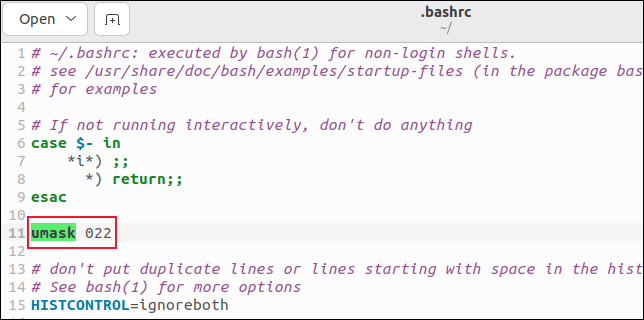
Salva il file e chiudi l'editor. apri una nuova finestra di terminale e controlla il valore di umask con il comando umask .
umask

Il nuovo valore è attivo.
CORRELATI: Come connettersi a un server SSH da Windows, macOS o Linux
Modifiche a breve termine a umask
Se hai un requisito a breve termine per un valore umask diverso, puoi cambiarlo per la tua sessione corrente usando il comando umask . Forse creerai un albero di directory e alcuni file e vorrai avere una maggiore sicurezza su di essi.
È possibile impostare il valore umask su 077, quindi verificare che il nuovo valore sia attivo.
maschera 077
umask

L'impostazione della maschera per avere un valore di 7 nel gruppo e altre categorie significa che tutte le autorizzazioni vengono rimosse da quelle categorie. Nessuno tranne te (e root) sarà in grado di entrare nelle nuove directory e leggere e modificare i tuoi file.
mkdir secure-dir
ls -ld secure-dir

Le uniche autorizzazioni sono per il proprietario della directory.
mkdir secure-file.txt
ls -ld secure-file.txt

Il file è protetto contro lo snooping di altri utenti. La chiusura della finestra del terminale annulla l'impostazione temporanea di umask.
Altri modi in cui viene utilizzato umask
Linux consente ad alcuni processi di ereditare i valori di umask di sistema o di ricevere le proprie impostazioni di umask. Ad esempio, useradd utilizza un'impostazione umask per creare le home directory dei nuovi utenti.
Un valore umask può essere applicato anche a un filesystem.
meno /etc/fstab

Su questo computer, il filesystem "/boot/efi" ha un'impostazione umask di 077 applicata.
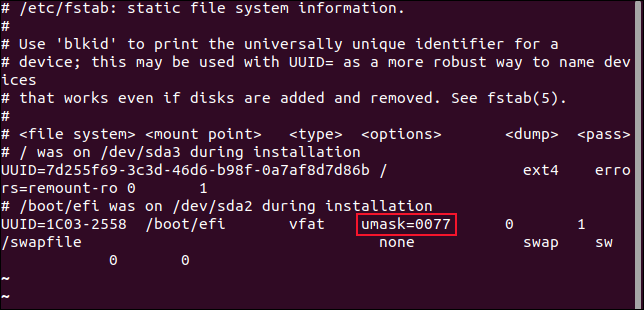
Osservando il punto di montaggio del filesystem con ls possiamo verificare che il valore umask abbia rimosso tutti i permessi da tutti tranne il proprietario, root.
ls /boot/efi -ld

umask e i permessi hanno bisogno l'uno dell'altro
Le autorizzazioni predefinite vengono applicate a una directory oa un file dopo che sono state trasformate dal valore umask. Sarà molto raro che tu debba modificare il valore umask in modo permanente per un utente, ma impostare temporaneamente il tuo valore umask per fornire un insieme più stretto di autorizzazioni mentre crei una raccolta di directory o documenti sensibili è un modo semplice e veloce per rafforzare il loro sicurezza.
CORRELATI: Come proteggere il tuo server Linux con un firewall UFW